0x800706b5 Errore di Windows Update: 4 modi per risolverlo
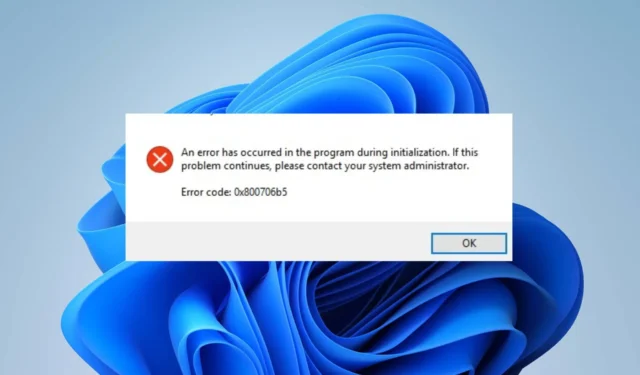
Gli aggiornamenti di Windows sono essenziali per mantenere il tuo sistema funzionante in modo fluido e sicuro. Tuttavia, potresti riscontrare un codice di errore 0x800706b5 che impedisce gli aggiornamenti dell’installazione. Pertanto, esamineremo la causa e come correggere l’errore per aiutarti ad aggiornare il tuo PC.
Cosa causa l’errore 0x800706b5 di Windows Update?
Il codice di errore 0x800706b5 visualizzato durante gli aggiornamenti di Windows può essere causato da diversi fattori, tra cui:
- Conflitti software : i conflitti con software di terze parti, come programmi antivirus o firewall, possono interferire con il processo di aggiornamento di Windows e attivare questo errore.
- File di sistema danneggiati : anche i file di sistema danneggiati possono causare errori di aggiornamento, incluso l’errore 0x800706b5.
- Problemi di rete : anche i problemi con la connessione di rete, come una scarsa connettività o un segnale Wi-Fi debole, possono causare questo errore.
- Problemi del servizio Windows Update : il servizio Windows Update potrebbe riscontrare problemi che gli impediscono di installare correttamente gli aggiornamenti.
I fattori sopra elencati variano a seconda del PC. Tuttavia, discuteremo su come correggere l’errore sul tuo computer.
Come posso correggere l’errore 0x800706b5 di Windows Update?
Prima di provare alcuni metodi avanzati di risoluzione dei problemi, ecco alcune tecniche preliminari.
- Disattiva temporaneamente Windows Defender o un altro antivirus : l’antivirus di terze parti a volte può causare questo problema, quindi è meglio disabilitarlo.
- Controlla le connessioni Internet : i problemi di rete possono causare questo e molti altri errori, quindi assicurati che la tua connessione sia stabile.
Se l’errore persiste, procedere con i seguenti metodi.
1. Eseguire lo strumento di risoluzione dei problemi di Windows Update
- Premere il Windows+ Iper aprire le Impostazioni di Windows .
- Seleziona Sistema e scegli Risoluzione dei problemi .
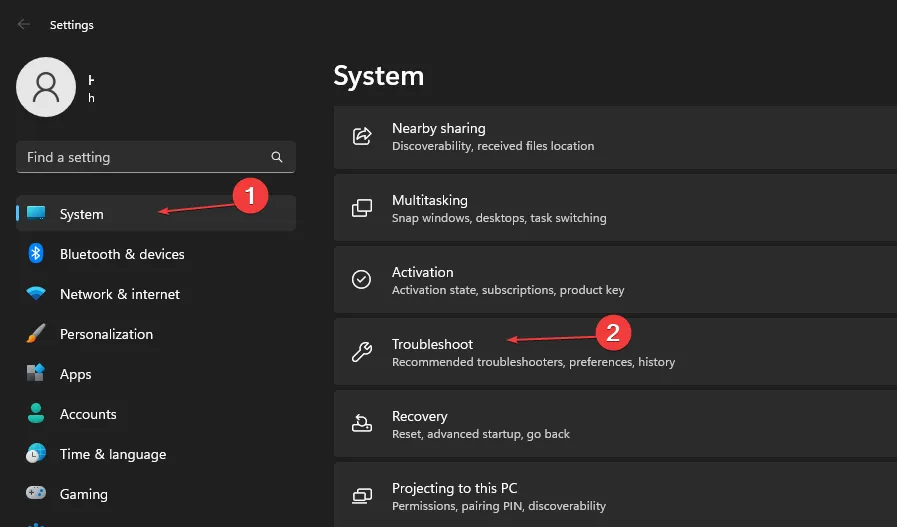
- Quindi fare clic su altri strumenti per la risoluzione dei problemi.
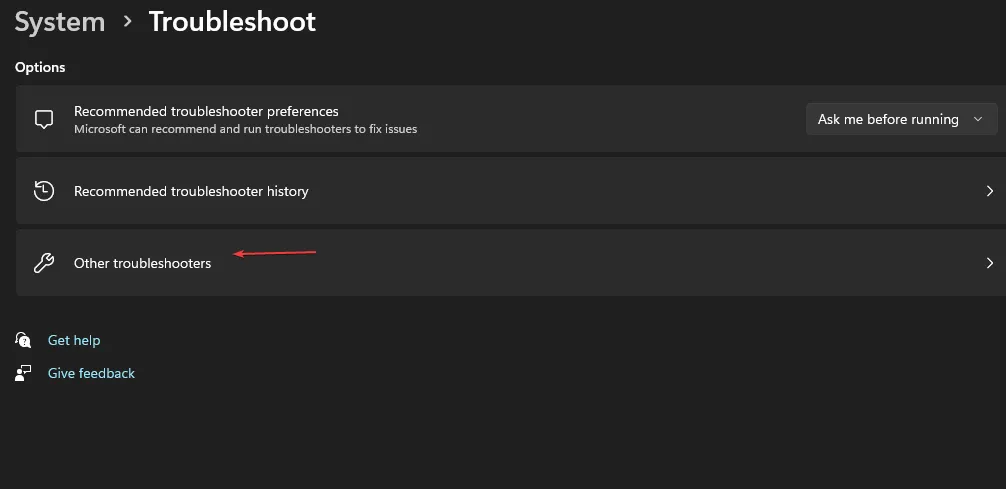
- Seleziona l’ aggiornamento di Windows e fai clic sul pulsante Esegui.
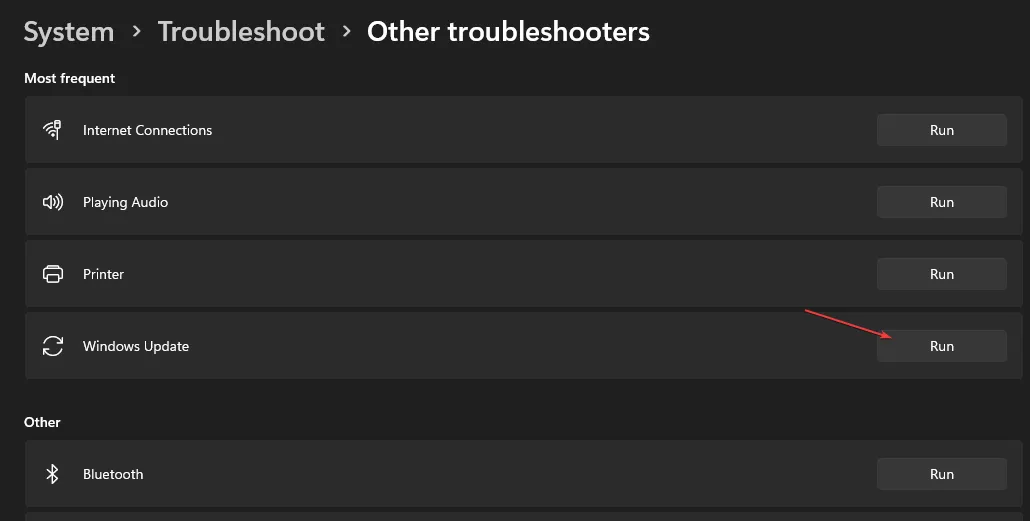
- Attendi il completamento del processo, chiudi la finestra Impostazioni e riavvia il dispositivo.
2. Ripristina i componenti di Windows Update
- Fai clic sull’icona con il pulsante destro del mouse Windows , digita Prompt dei comandi e fai clic su Esegui come amministratore per aprirlo.
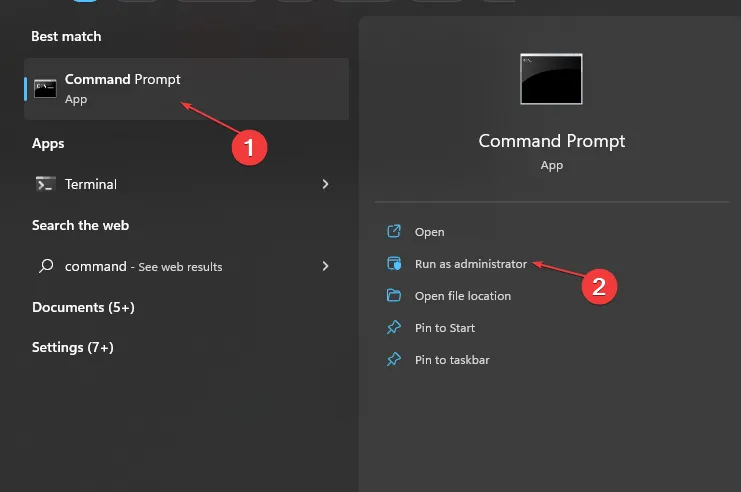
- Fare clic su Sì se viene visualizzata la richiesta di controllo dell’account utente di Windows.
- Digita il seguente comando nell’interfaccia del prompt dei comandi e premi Enter per interrompere i servizi di aggiornamento di Windows:
net stop bitsnet stop wuauservnet stop appidsvcnet stop cryptsvc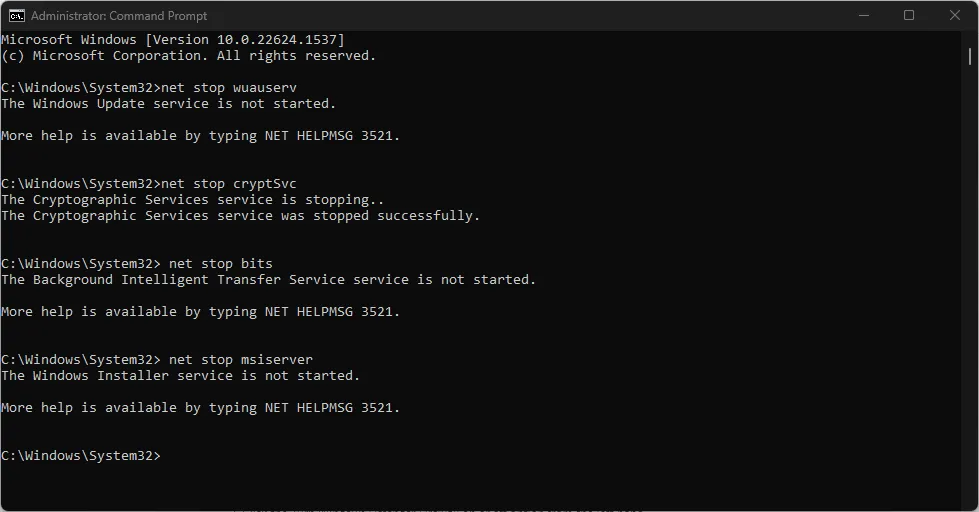
- Immettere il seguente comando per rinominare le cartelle della cache di Windows e premere Enter:
rmdir %systemroot%\SoftwareDistribution /S /Qrmdir %systemroot%\system32\catroot2 /S /Q - Digita il seguente comando e premi Enter per riavviare i servizi di aggiornamento di Windows:
net start bitsnet start wuauservnet start appidsvcnet start cryptsvc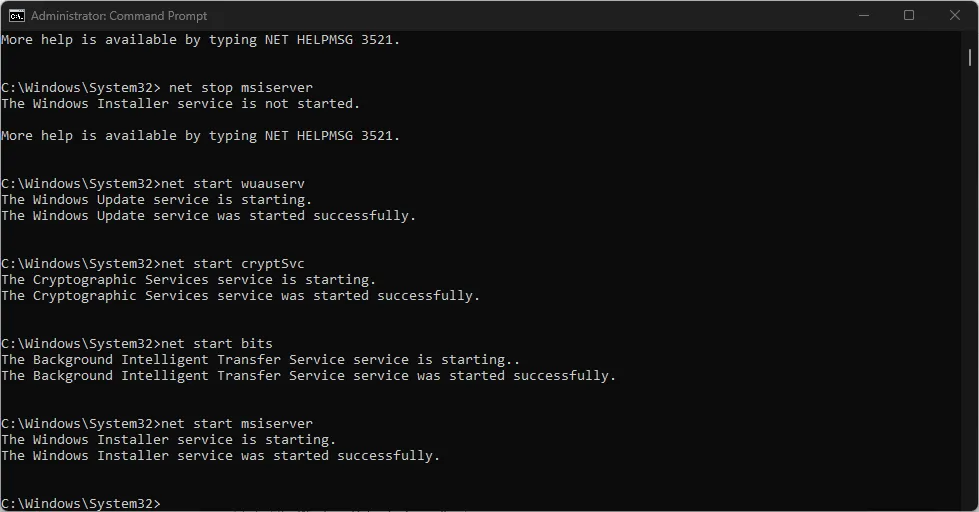
- Chiudi il prompt dei comandi e verifica se l’errore è stato corretto.
La procedura precedente risolverà i problemi con le cartelle SoftwareDistribution e catroot2 che memorizzano la cache degli aggiornamenti.
3. Disinstallare le app installate di recente
- Fai clic con il pulsante destro del mouse sull’icona di Windows e seleziona App installate dall’elenco.
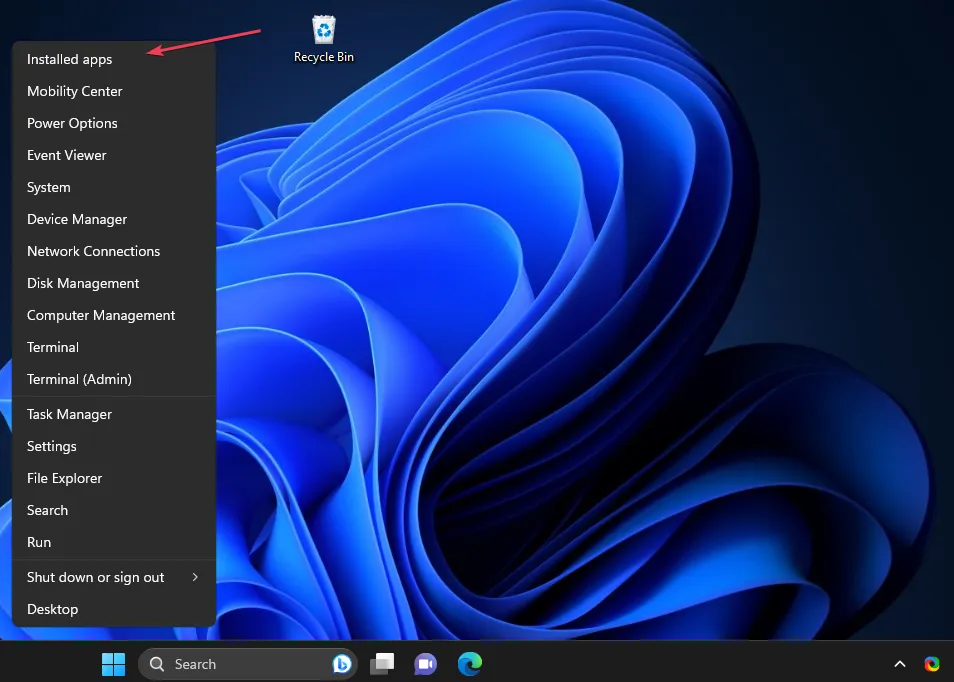
- Naviga nell’elenco delle app e fai clic sulle app installate di recente.
- Selezionare il pulsante Disinstalla e fare clic sul pulsante Disinstalla per confermare la selezione.
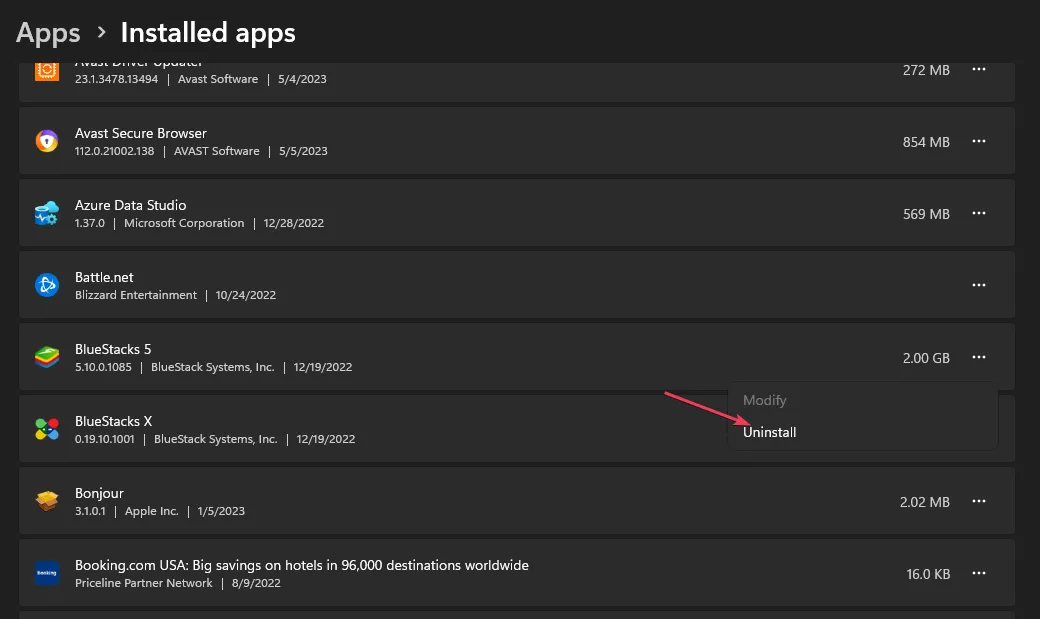
- Attendere il completamento del processo e riavviare il computer.
La disinstallazione delle app installate di recente risolverà i conflitti software con le app installate che possono attivare l’errore.
4. Installare l’aggiornamento manualmente
- Vai alla pagina del catalogo di Microsoft Update , digita il codice di aggiornamento e fai clic sul pulsante Cerca .
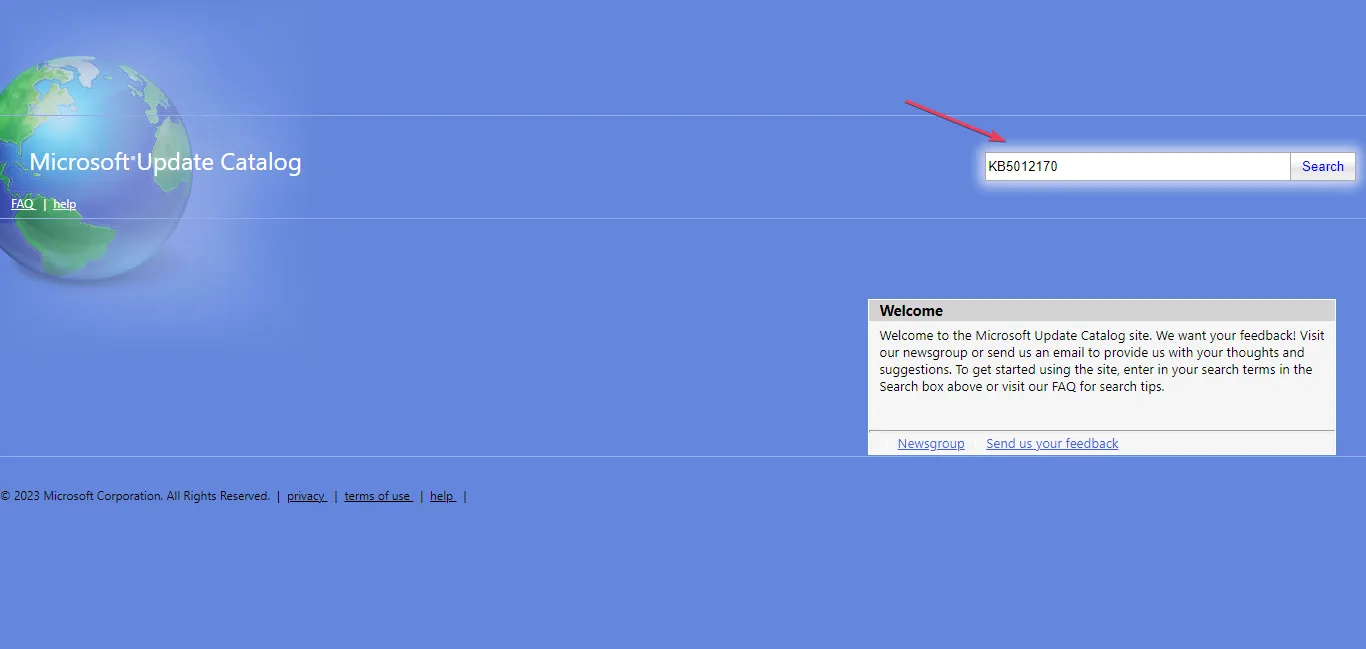
- Selezionare una versione dell’aggiornamento compatibile con il proprio sistema operativo, quindi fare clic sul collegamento Download.
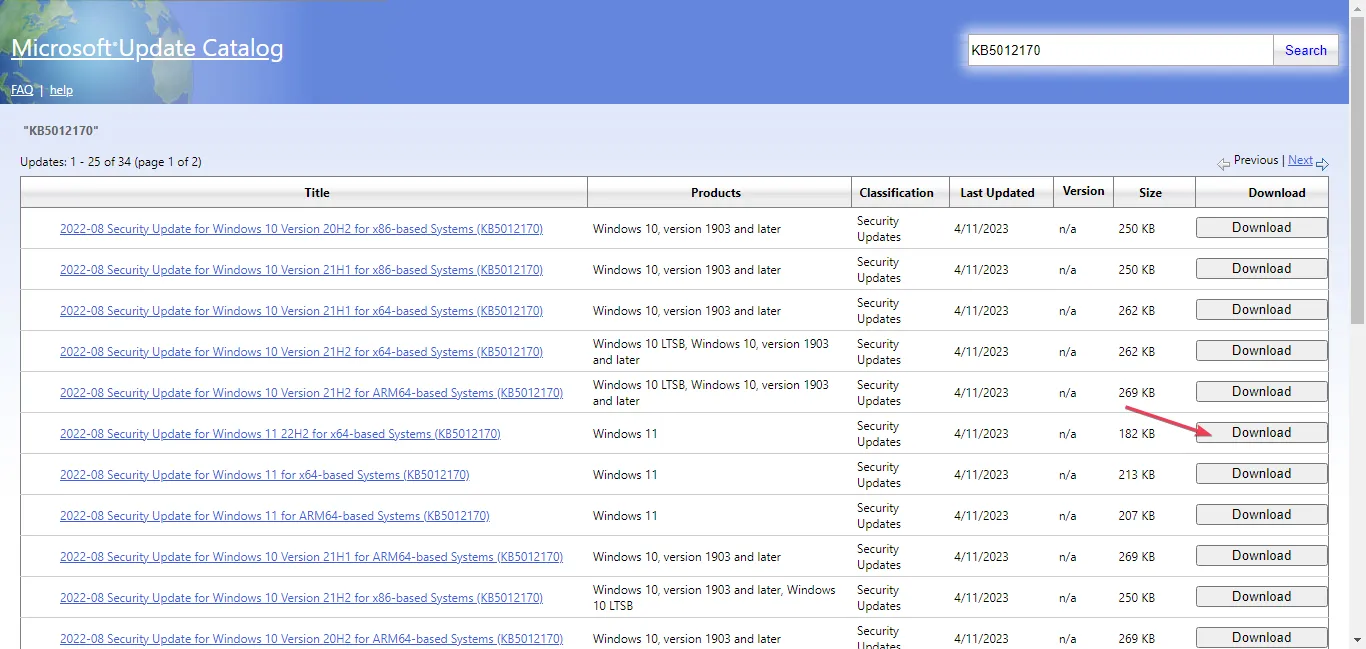
- Seguire le istruzioni sullo schermo per scaricare l’aggiornamento.
- Riavvia il PC e verifica se l’aggiornamento viene installato.
L’installazione manuale dell’aggiornamento aiuterà a superare i problemi con altri aggiornamenti che potrebbero impedirne l’installazione.
Se hai ulteriori domande o suggerimenti, inseriscili gentilmente nella sezione commenti qui sotto.



Lascia un commento